文章詳情頁
win10系統修改切換輸入法快捷鍵的方法
瀏覽:99日期:2023-03-25 14:12:51
現在很多用戶使用的電腦中安裝的都是win10系統,在win10系統的電腦中可以使用到很多智能的功能,讓用戶在操作電腦的過程中更加方便快速。很多時候用戶在輸入文字時需要經常對輸入法進行切換,還有需要對輸入的語言進行切換,系統中默認是可以通過快捷鍵操作的,只是有的用戶想要修改這個快捷鍵,但是不知道要如何操作進行修改,那么在接下來的教程中小編就跟大家分享一下在win10系統中修改切換輸入法快捷鍵的具體操作方法吧,感興趣的朋友不妨一起來看看這篇教程,希望能幫到大家。
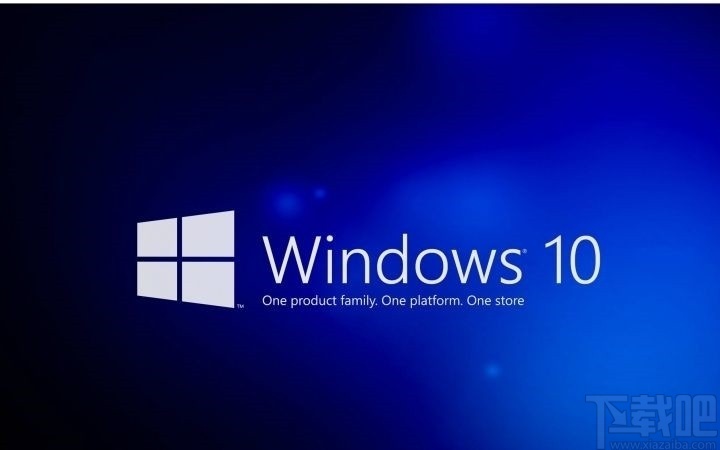
1.首先第一步我們打開系統的控制面板界面,打開之后如下圖中所示,我們在其中找到語言這個選項點擊進去。
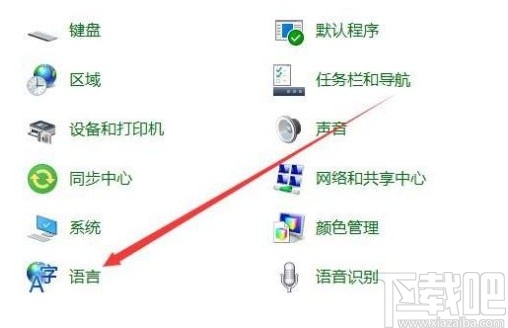
2.點擊進入到語言設置界面,在這個語言設置界面的左邊,我們找到高級設置這個選項,點擊進入到高級設置界面。
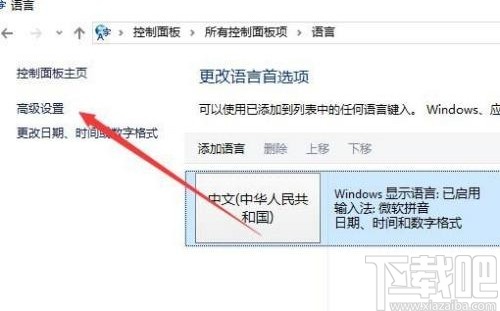
3.在這個高級設置界面中,我們找到“更改語言欄熱鍵”這個選項,找到之后點擊進入到其中。
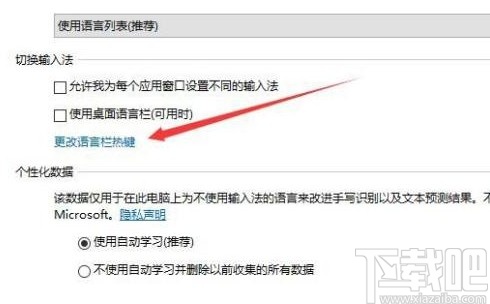
4.之后下一步在出現的界面中我們找到右下方的“更改按鍵順序”這個選項,找到這個選項之后點擊進去。
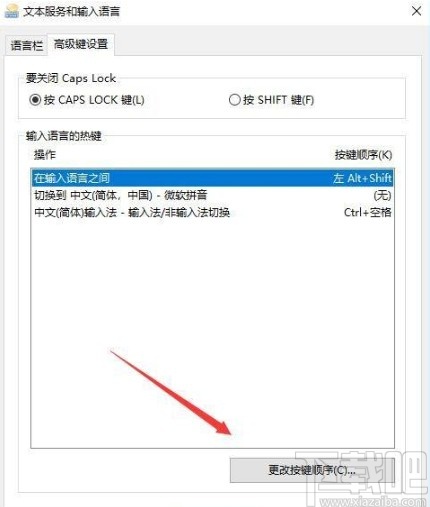
5.最后在這個更改按鍵順序的界面,我們找到切換輸入語言模塊,根據自己的需求選擇想要修改的那一個,然后點擊確定按鈕。
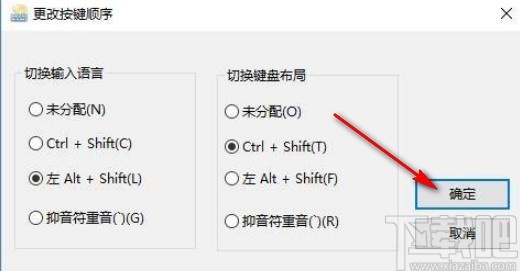
使用上述教程中的操作方法我們就可以在win10系統中修改切換輸入法的快捷鍵了,還不知道要如何操作進行修改的朋友趕緊試一試這個方法吧,希望這篇教程能幫到大家。
相關文章:
1. Se7en Theme Source Patcher如何更改Win10系統圖標?2. Win10系統怎么關閉防火墻?Win10系統關閉防火墻操作方法3. 華碩靈耀360筆記本U盤怎樣安裝win10系統 安裝win10系統方法一覽4. 惠普Spectre x360筆記本怎樣安裝win10系統 安裝win10系統步驟說明5. 微星GT75 Titan 8RF筆記本如何安裝win10系統 安裝win10系統教程介紹6. Win10系統360瀏覽器搜索引擎被劫持解決方法 7. Win10系統下小娜不能語音喚醒怎么辦?8. Win10系統Tomcat環境變量配置方法9. U盤怎么裝Win10系統 U盤安裝Win10系統教程10. 聯想小新潮7000-13筆記本怎樣安裝win10系統 安裝win10系統方法說明
排行榜
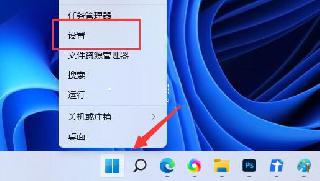
 網公網安備
網公網安備